La hora de inicio del trabajo de impresión, la información sobre la persona que lo imprime (nombre o nombre de usuario de inicio de sesión), el número de la máquina y su dirección IP pueden incrustrarse de forma obligatoria en las hojas impresas. Esta función recibe el nombre de Sello de seguridad obligatorio.
Imprimir siempre la información de la persona que imprime el trabajo puede disuadir de la filtración de información. También puede utilizarse para identificar las fuentes de la filtración de información.
El Sello de seguridad obligatorio se puede usar con copia, Document Server, fax e impresión.
![]() Inicie sesión como administrador de la máquina desde el panel de mandos.
Inicie sesión como administrador de la máquina desde el panel de mandos.
![]() Pulse [Ajustes del sistema].
Pulse [Ajustes del sistema].
![]() Pulse [Herramientas admin.].
Pulse [Herramientas admin.].
![]() Pulse [
Pulse [![]() Av.Pág.] 4 veces.
Av.Pág.] 4 veces.
![]() Seleccione las funciones para el Sello de seguridad obligatorio.
Seleccione las funciones para el Sello de seguridad obligatorio.
Para establecer la función de copia que sellar, pulse [Sello seguridad oblig.:Copiadora].
Para establecer el Document Server que sellar, pulse [Sello seguridad obligatorio:Doc. Srvr.].
Para establecer la función de fax que sellar, pulse [Sello seguridad obligatorio:Fax].
Para establecer la función de impresora que sellar, pulse [Sello seguridad obligatorio:Impresora].
![]() Pulse [Activado] y seleccione los datos que sellar.
Pulse [Activado] y seleccione los datos que sellar.
Para desactivar el sello de seguridad obligatorio, pulse [Desactivado].
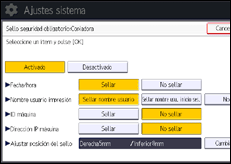
Fecha/Hora
Se imprimirá la hora de inicio del trabajo.
Nombre usuario impresión
Se imprimirán si la autenticación de usuario está activada.
Sellar nombre usuario
Se imprimirá el "Nombre" en los "Nombres" de la libreta de direcciones.
Sellar nombre usu. inicio ses.
Se imprimirá el código de usuario o el nombre de usuario de inicio de sesión indicado en "Info. Autent." en la Libreta de direcciones.
ID máquina
Se imprimirán los números mostrados como el "Nº de serie de la máquina" en [Consultas].
Dirección IP máquina
Se imprimirá la dirección IP de la máquina. Si hay direcciones IPv4 e IPv6, se imprimirá la dirección IPv4. Si no se ha configurado ninguna dirección IP, se dejará en blanco.
![]() Pulse [Cambiar] en "Ajustar posición del sello".
Pulse [Cambiar] en "Ajustar posición del sello".
![]() Configure la posición del sello.
Configure la posición del sello.
Si imprime en papel fino, defina ambos márgenes en 6 mm (0,3 pulgadas) o más. Si alguno está definido en 5 mm (0,2 pulgadas), puede que no se impriman partes del texto.
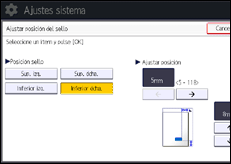
![]() Pulse [OK] dos veces.
Pulse [OK] dos veces.
![]() Finalice la sesión.
Finalice la sesión.
